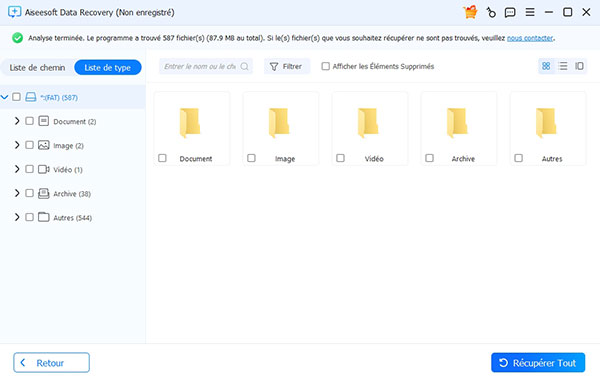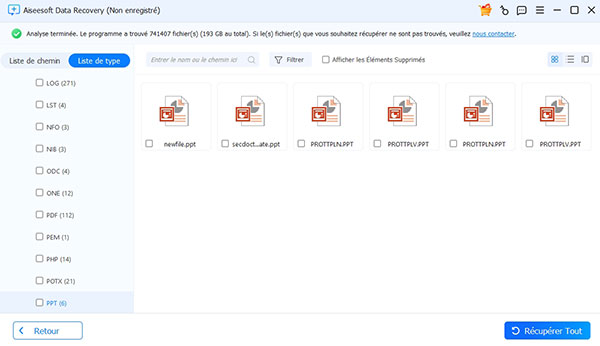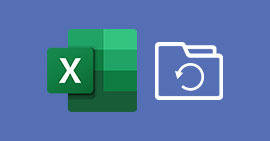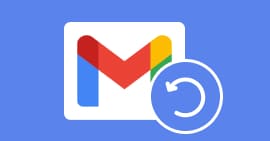Comment récupérer les données d'un disque dur interne
Dans la vie quotidienne, vous vous ennuyez peut-être de perdre les données importantes de votre disque dur interne ou externe à cause de votre ordinateur en panne. Alors aujourd'hui, je vous montrera comment récupérer les données d'un disque dur interne de votre ordinateur bureau ou portable en panne.

Récupérer les données d'un disque dur interne
En général, la perte des données est causée par deux situations: les défaillances logiques et les défaillances matériels. Je vais vous présenter les méthodes de récupération des données dans les deux situations différentes.
Partie 1: Récupérer les données d'un disque dur interne à cause de mauvaises manipulations
Si vous avez formaté votre disque dur par erreur ou supprimé des données de votre ordinateur bureau ou PC portable, ainsi que d'autres mauvaises manipulations, tels que l'atteinte du virus, la partition de région, la perte de la table de partitionnement, etc. Vous pouvez retrouver les données de votre disque dur interne vous-même à l'aide d'un logiciel de récupération - Aiseesoft Data Recovery.
Pourquoi on peut récupérer les données effacées ? En effet, on n'efface jamais vraiment les données sur le disque dur, car l'effacement des données va faire du dommage pour le disque dur et réduire sa vie. C'est bien la théorie des logiciels de récupération. Mais si l'espace où les données supprimées se sont trouvées est occupé, le taux de récupérer les données couvertes est beaucoup moins haut. Juste pour ainsi, il vaut mieux récupérer les données une fois après la suppression avant de faire d'autres manipulations.
Voici les étapes pour restaurer le contenu d'une disque dur interne de PC bureau ou portable avec Data Recovey. Tout d'abord, téléchargez et installez Aiseesoft Data Recovery sur votre ordinateur. C'est un logiciel qui peut récupérer Word, Excel, PPT, Photos, etc.
Étape 1Cocher le type de fichiers
Lancez ce logiciel, et puis choisissez le type de fichier que vous voulez restaurer, ou vous pouvez cocher tous les types de fichier. Ensuite, définissez le disque dur dont vous souhaitez récupérer le contenu.

Démarrer le Data Recovery
Étape 2Balayer le disque dur interne
Cliquez sur "Analyer" et attendez quelques secondes, si vous n'avez pas trouver les données que vous voulez récupérer, vous pouvez cliquer sur le bouton "Analyse approfondie". Cela prendra plus de temps.
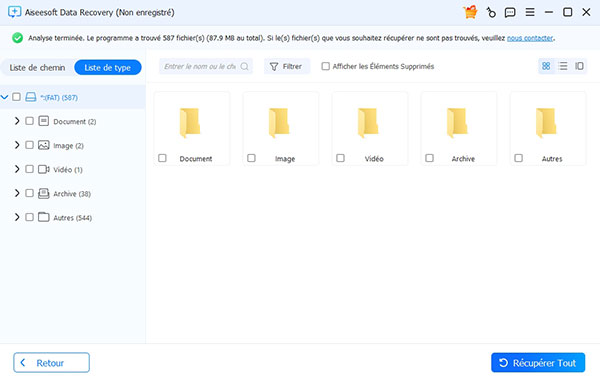
Analyser les données du disque dur
Étape 3Récupérer les données du disque dur
Choisissez les fichiers que vous avez besoin de restaurer, ou entrez le nom ou le chemin du fichier pour le trouver rapidement. Enfin, cliquez sur "Récupérer".
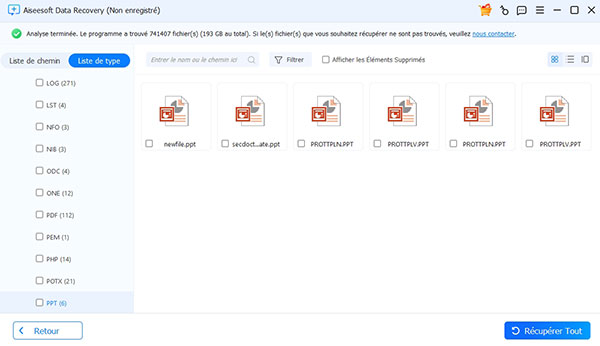
Récupérer le contenu du disque dur interne
NB: Pour éviter de couvrir les données à restaurer, choisissez un autre disque dur pour mettre les nouvelles données.
Partie 2: Récupérer les données d'un disque dur interne à cause d'une panne matériel
Si le disque dur interne de votre ordinateur est endommagé comme le dommage de la tête magnétique, la mauvaise piste du disque dur, etc., il arrive que l'ordinateur ne reconnaisse pas le disque dur. Et bien que certains puissent être identifiés, mais quand vous accédez au disque dur défaillant, il est probable de se bloquer, certains disques durs se produisent même des bruits anormaux.
Pour cette situation, il est difficile de récupérer le contenu du disque dur interne endommagé avec un logiciel, vous avez besoin d'envoyer votre disque dur endommagé à une société professionnelle de récupération de données pour trouver vos fichiers.
Conclusion
Pour éviter de perdre les données importantes, vous faites mieux de les sauvegarder souvent. Et pour augmenter la chance de récupération, installez le logiciel de récupération professionnel à l'avance. Essayez-vous maintenant !